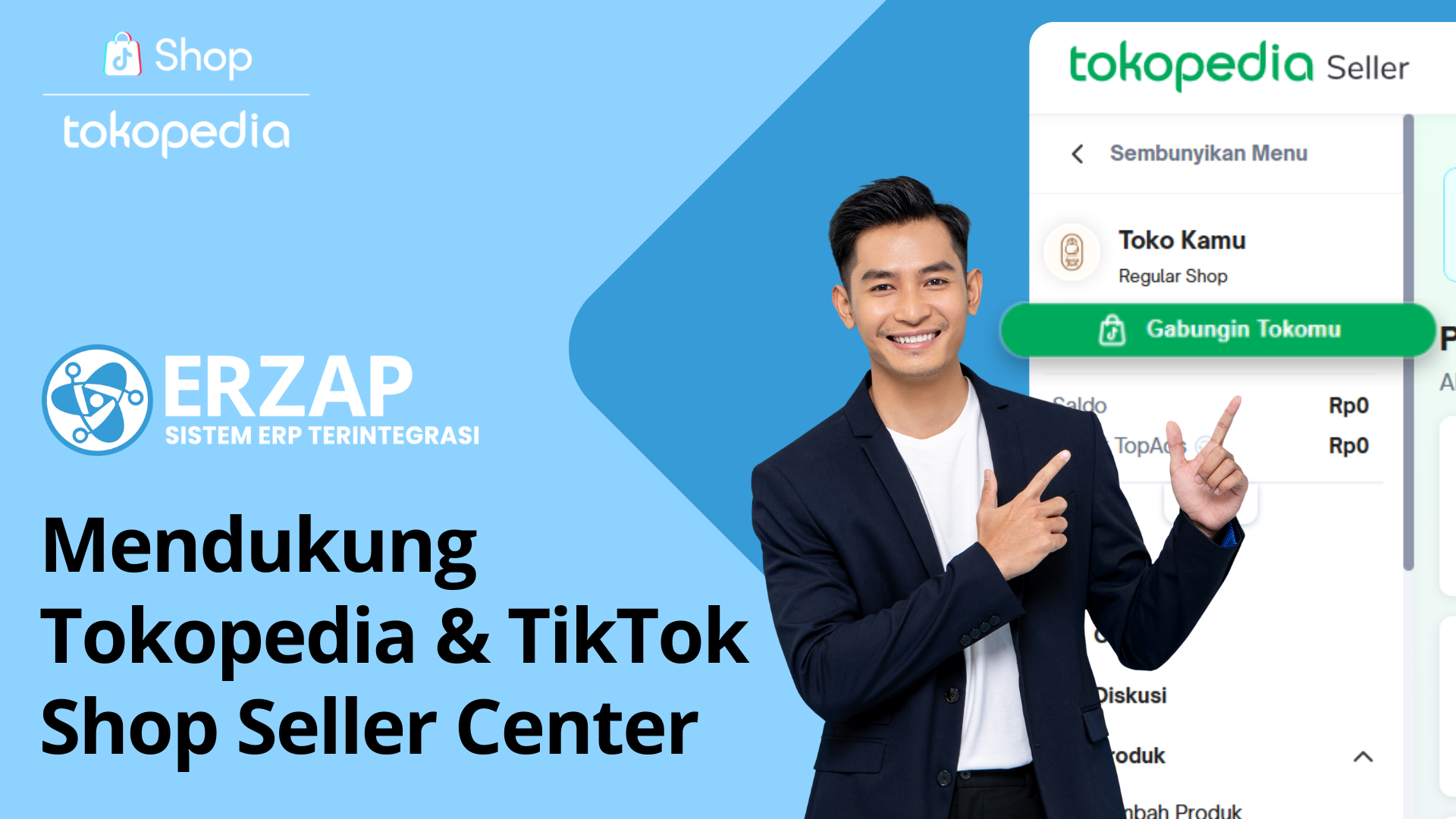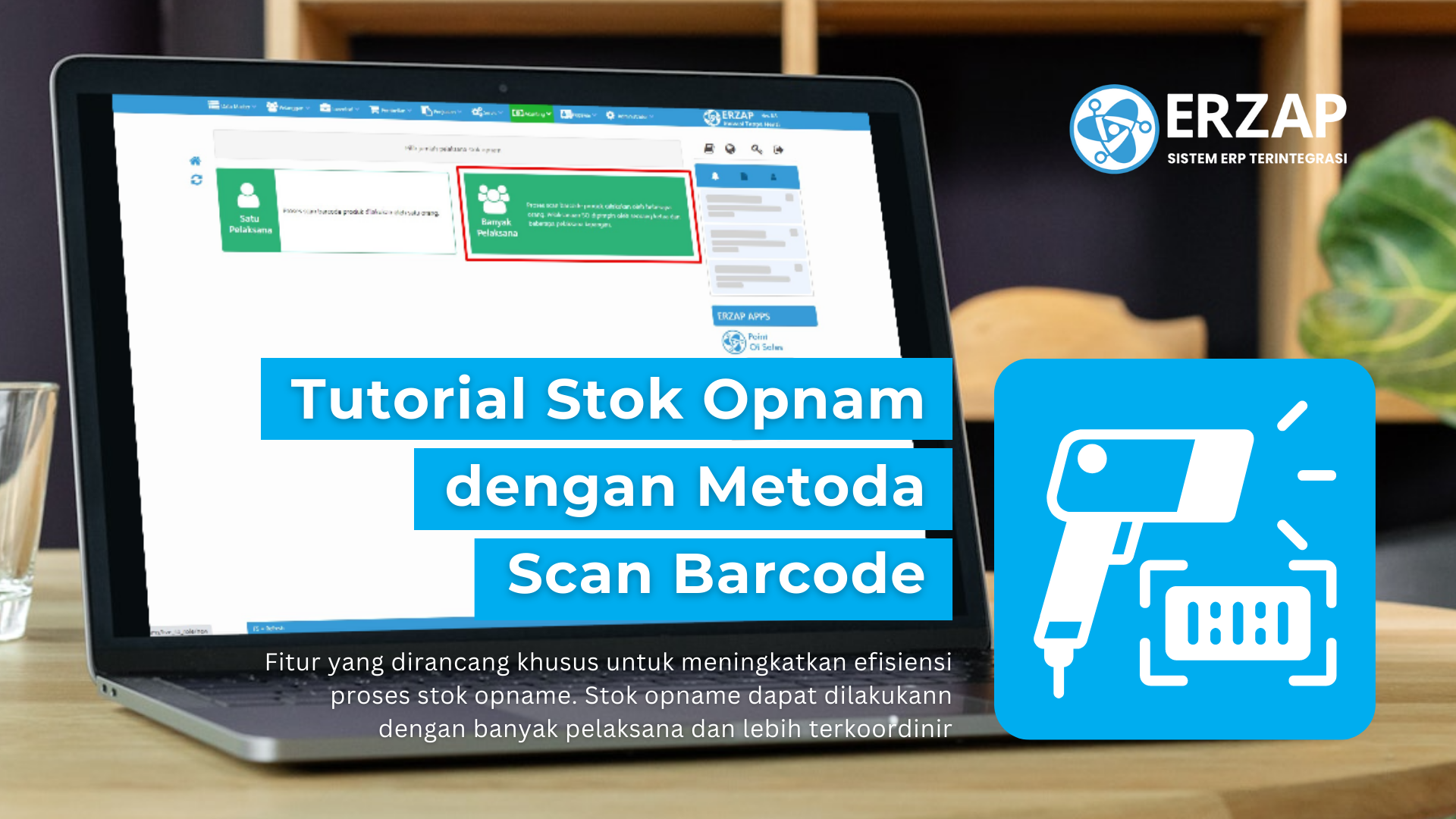Membuat Pesanan Penjualan di ERZ4P

Pesanan Penjualan (Sales Order) merupakan dokumen konfirmasi yang dikirim ke pelanggan sebelum memberikan barang atau jasa. Pada ERZ4P juga ada seperti itu pada bagian menunya, apabila anda ingin melakukan pesanan penjualan kepada pelanggan maka ikutilah langkah - langkah berikut ini :
Membuat Baru Pesanan Penjualan
Untuk membuat pesan penjualan langkah pertama yang harus anda lakukan yaitu dengan mengakses menu buat baru, setelah itu isilah data yang ada, lalu setelah selesai anda selesai maka akan muncul semacam nota. Untuk lebih lengkapnya ikutilah langkah - langkah berikut ini :
- Setelah anda masuk ke halaman panel, lalu akseslah bagian menu Penjualan > Pesanan penjualan (so) > Buat baru

- Lalu, setelah anda mengakses menu buat baru maka anda akan dibawa ke halaman dimana anda harus mengisi data yang ada seperti tanggal pemesanan, outlet, sales, pelanggan, prioritas, status pesanan, ongkos kirim, ekspedisi, perkiraan tanggal pengiriman, termin, alamat pengiriman, keterangan. Pada bagian tabel "Daftar barang" isilah nama barang, jumlah, harga, diskon yang diberikan. Apabila anda menggunakan uang muka isilah jenis pembayaran yang diinginkan, kas/bank mana, no transaksi, dan bukti pembayarannya
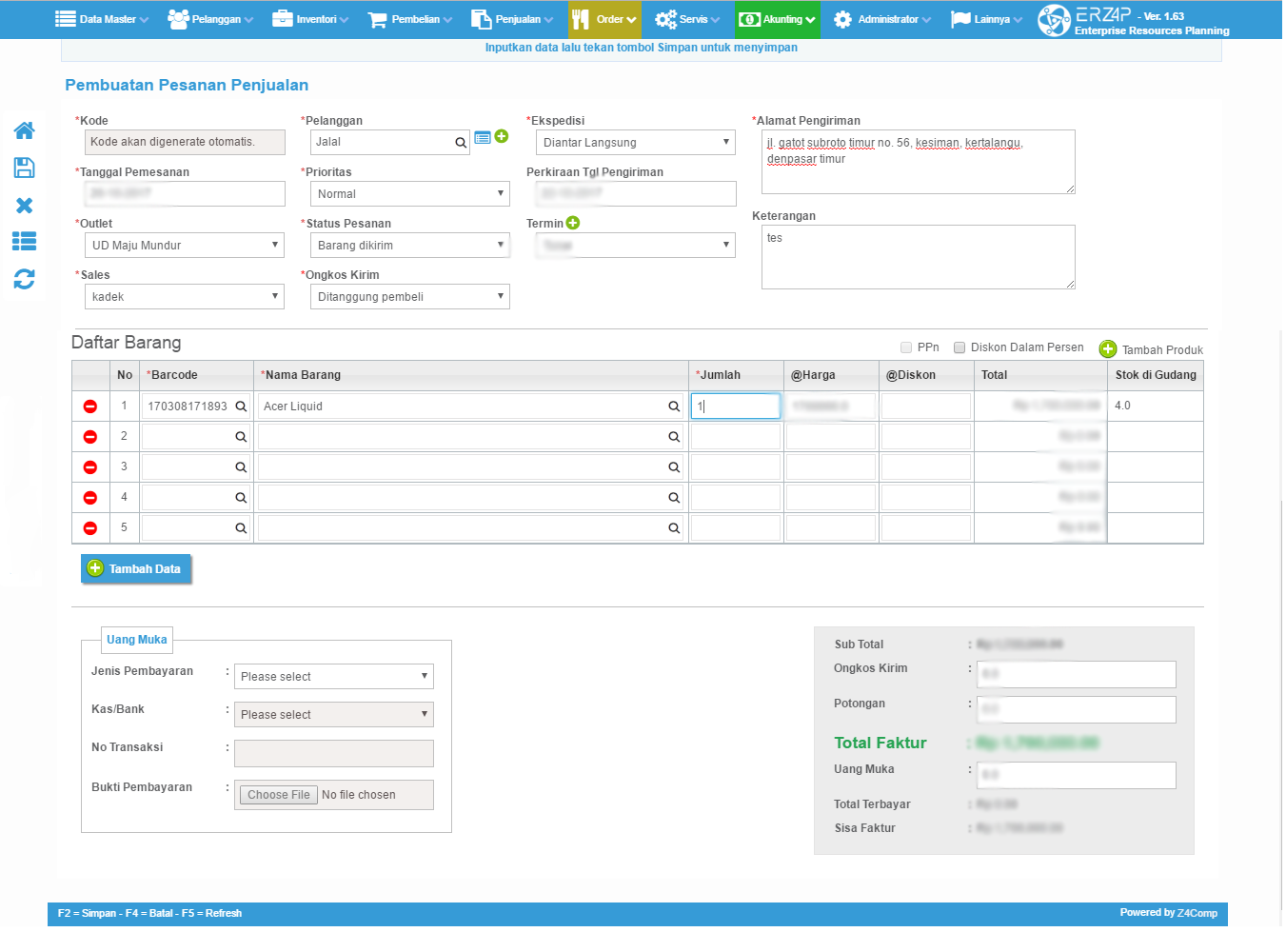
- Setelah anda selesai mengisi data yang ada, lalu jangan lupa untuk klik icon save yang berada di sebelah kiri
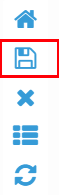
- . Contohnya seperti gambar dibawah ini Maka, tak lama setelah anda klik icon save akan muncul nota pesanan yang sesuai dengan yang anda inputkan pada langkah sebelumnya
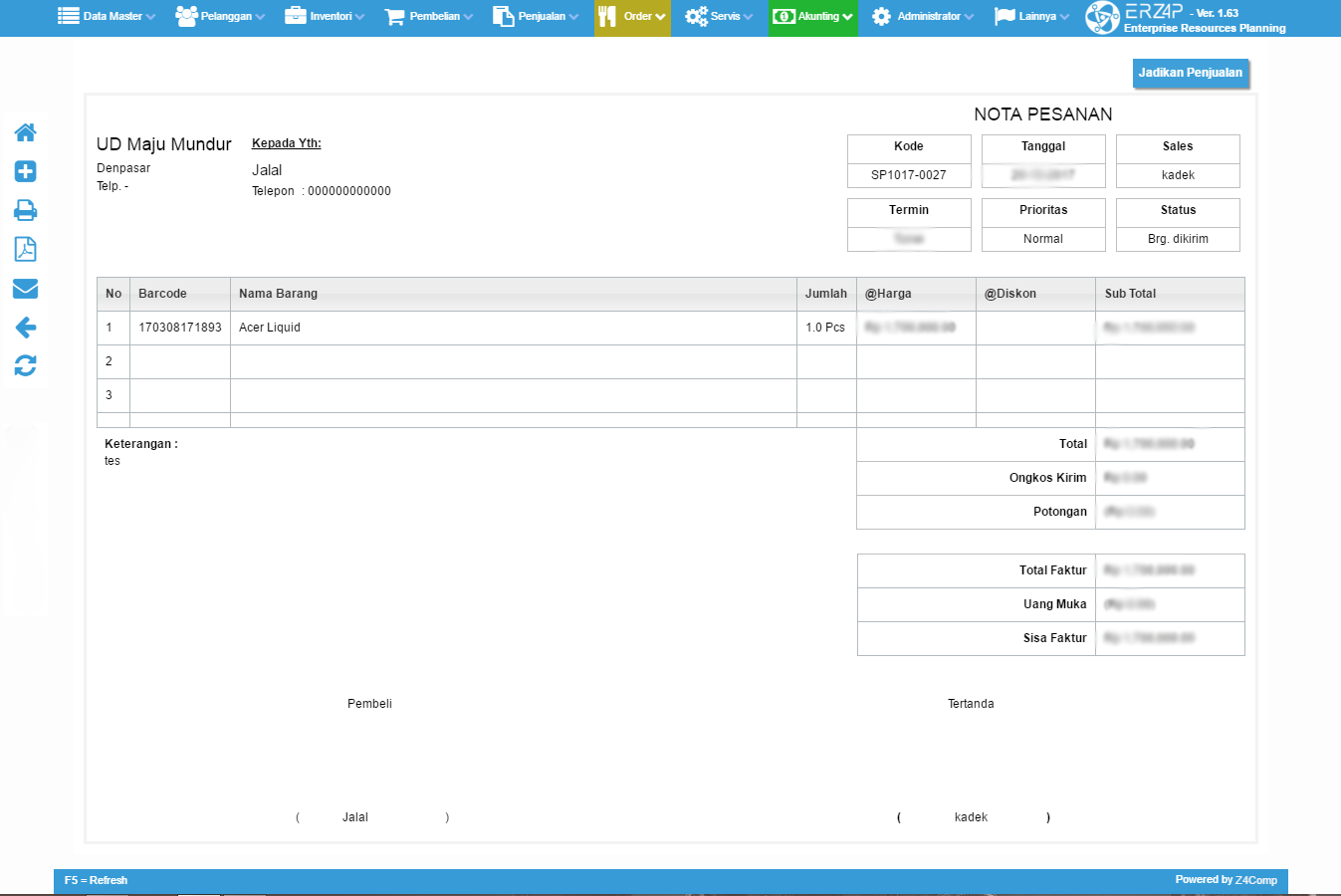
- Selesai
Melihat Data Pesanan Penjualan
Setelah anda selesai membuat data pesanan penjualan maka akan ditampilkan pada menu manajemen data, pada menu ini anda juga bisa melihat data pesanan penjualan yang dibuat oleh orang lain selain anda. Untuk melihat data anda maupun orang lain maka ikutilah langkah - langkah berikut ini :
- Anda bisa mengakses menu penjualan tersebut dari halaman panel maupun setelah anda melihat nota pesanan seperti pada langkah sebelumnya, caranya akseslah menu penjualan > pesanan penjualan (so), manajemen data
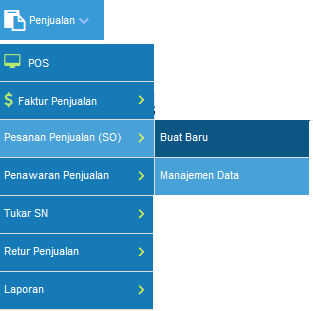
- Setelah itu anda akan masuk kehalaman "Data Pesanan penjualan" dimana anda bisa melihat data yang anda buat maupun yang dibuat oleh orang lain
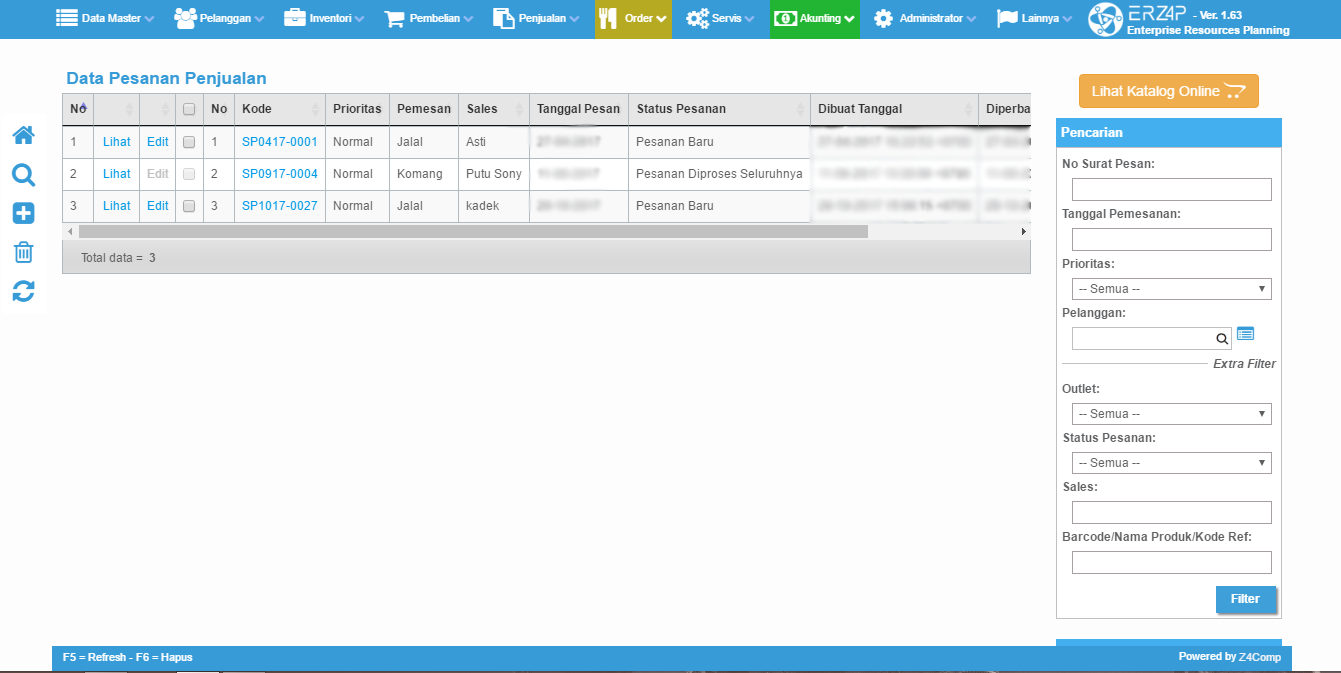
- Apabila anda ingin mencari data yang anda ingin cari dengan mudah caranya yaitu dengan mencarinya di kolom pencarian, setelah itu isilah data yang ada seperti No surat pesanan, tanggal pemesanan, prioritas, pelanggan, outlet, status pesanan, sales, dan barcode/nama produk/kode ref. Tapi anda juga boleh mengisinya hanya sebagian saja. Lalu jangan lupa untuk klik filter
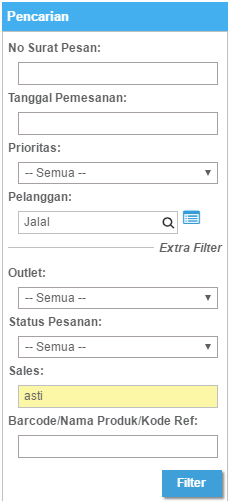
- Setelah anda klik Filter tidak lama kemudian akan muncul data yang ingin anda cari
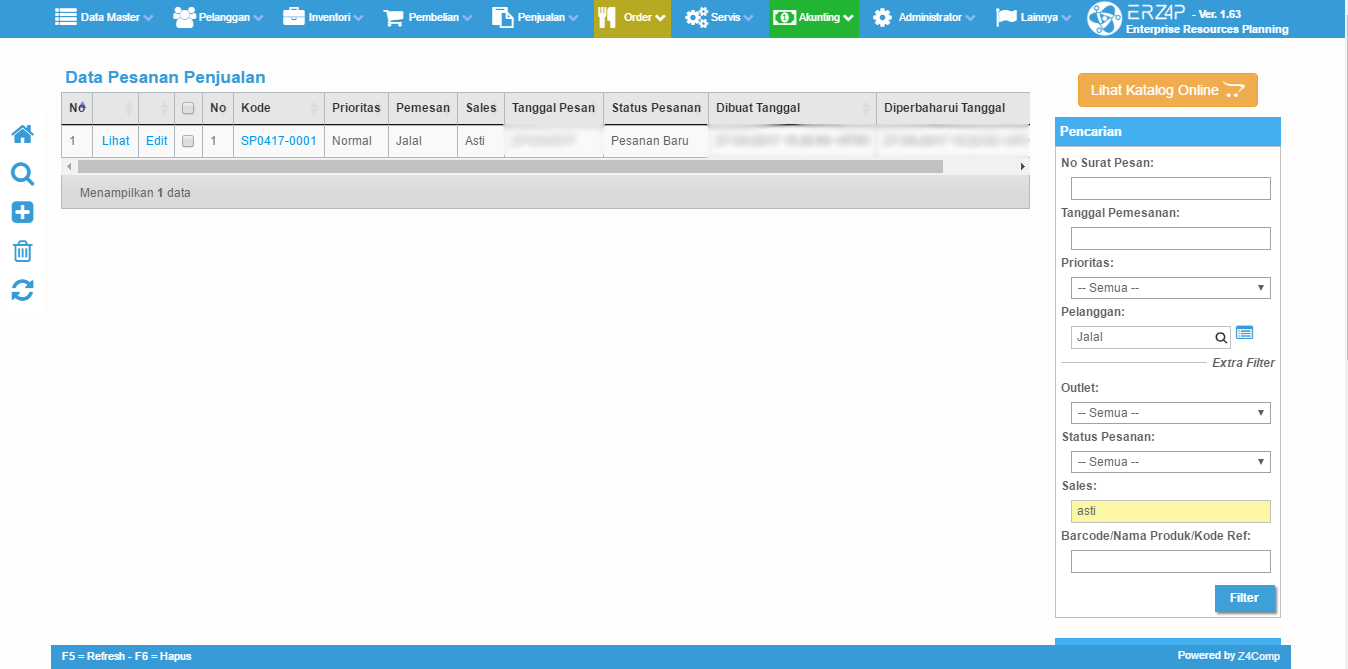
- Selesai
Sekian tutorial 'Pesanan Penjualan' dari kami, dan jika dirasa ada pertanyaan lebih lanjut anda bisa langsung menghubungi kami pada kontak yang telah disediakan pada halaman ERZ4P, Terima Kasih.
Belum dapat bantuan Sistem yang Cerdas? Klik tombol dibawah untuk Registrasi ke Erzap.
Coba Gratis Sekarang!